Đây là những hình ảnh trải nghiệm thực tế về Office 2019.
Đã 03 năm kể từ khi ra mắt Office 2016, Microsoft vẫn tiếp tục phát triển và chuẩn bị cho việc phát hành phiên bản tiếp theo của bộ phần mềm văn phòng phổ biến nhất hiện nay, Office 2019. Theo nhiều tin đồn xuất hiện gần đây thì Office 2019 chỉ có thể hoạt động trên Windows 10 đồng nghĩa với những máy tính chạy Windows 7, Windows 8.1 sẽ không thể sử dụng phiên bản mới, dù có thời gian hỗ trợ mở rộng vào năm 2020 và 2023 tương ứng.
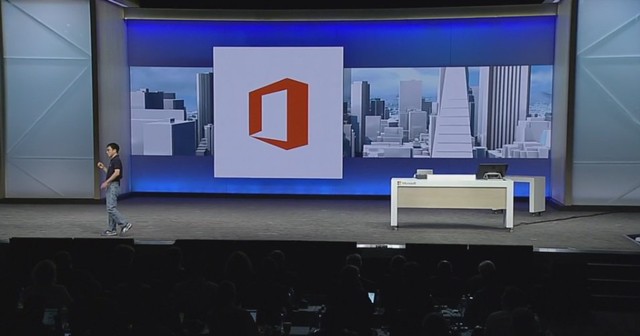
Theo một số trang tin, Microsoft đã phát hành bản thử nghiệm của Office 2019 đến một số kênh thử nghiệm của hãng và rất nhanh chóng nó đã bị rò rỉ ra ngoài. Hiện tại các trang chia sẻ về Windows và Office cũng đã có trong tay gói ISO cài đặt Office 2019 bản thử nghiệm có mã “16.0.9001.2144”, và sau đây sẽ là những hình ảnh cài đặt, cũng như dùng thử phiên bản này. Mời bạn đọc cùng tham khảo.
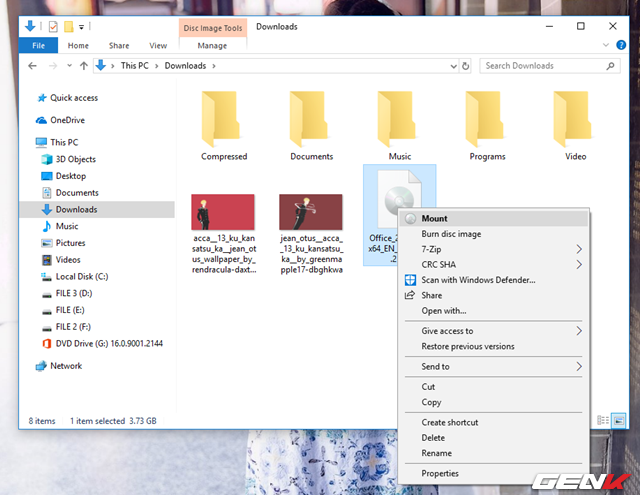
Gói ISO rò rỉ của Office 2019 được đóng gói tích hợp cả phiên bản 32bit và 64bit. Nếu sử dụng Windows 10, bạn có thể tiến hành mount gói tin này sang ổ đĩa ảo.
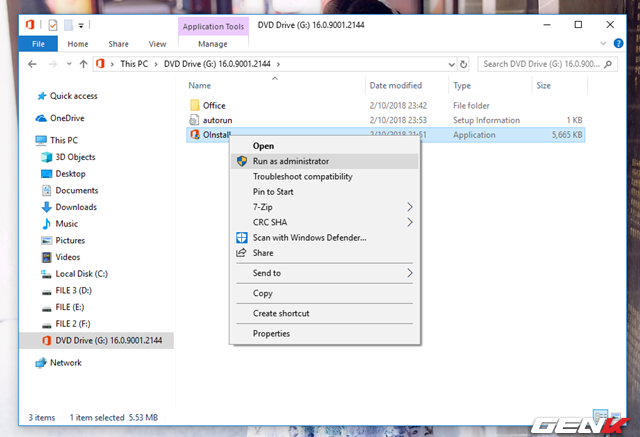
Và khởi chạy nó mà không cần phải xả nén hay ghi ra USB/DVD.
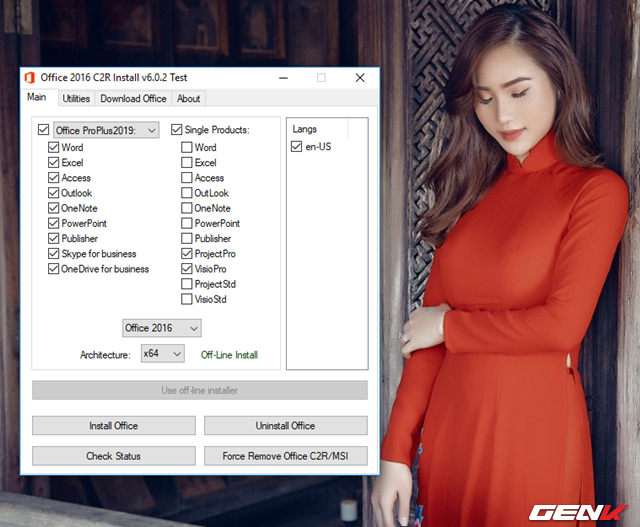
Do đây là phiên bản đóng gói sẳn nên bạn có thể lựa chọn phiên bản và ứng dụng mình cần, sau đó nhấn Install Office.
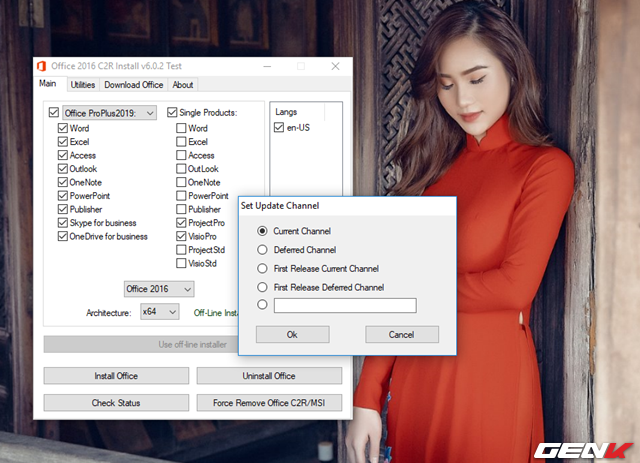
Tiếp theo sẽ là lựa chọn kênh sử dụng, ở đây bạn hãy chọn Current Channel và nhấn OK để xác nhận.
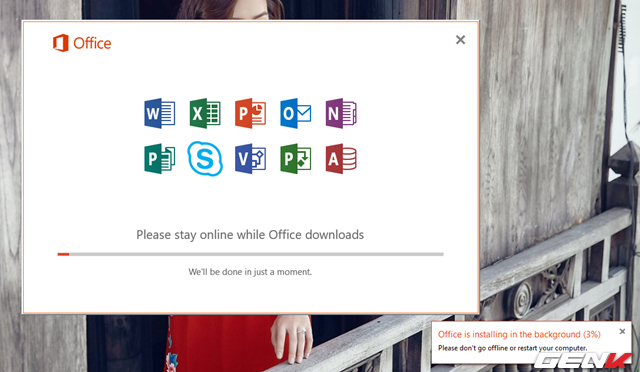
Quá trình cài đặt sẽ diễn ra và có phần tương tự như việc bạn cài đặt phiên bản Office 2016 hay Office 365.
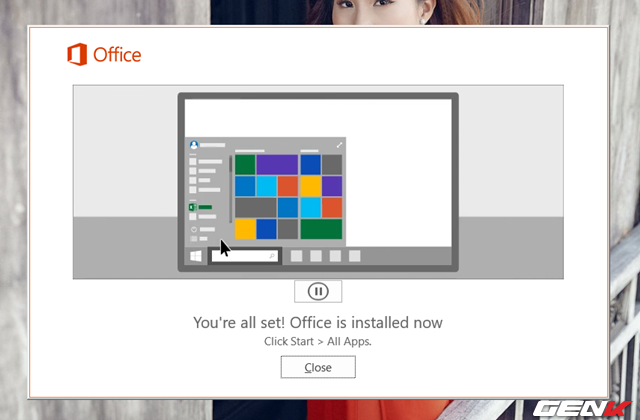
Hoàn tất cài đặt.
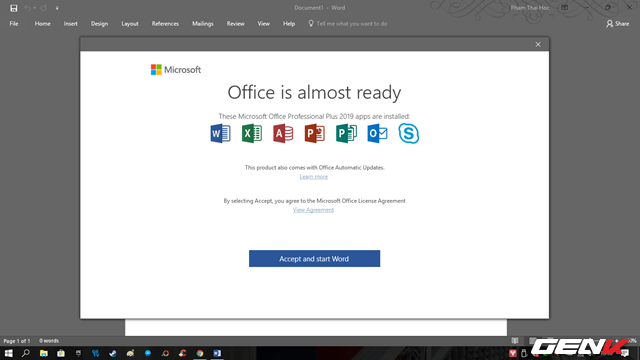
Ở lần đầu tiên khởi động ứng dụng trong Office 2019, cửa sổ thông tin và điều khoản sử dụng sẽ xuất hiện.
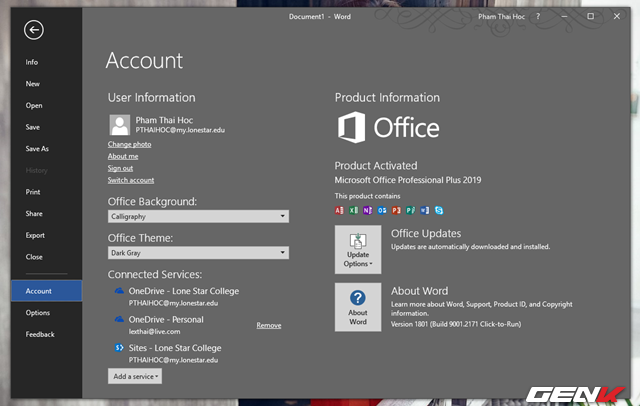
Nếu bạn đã cài đặt và sử dụng phiên bản Office 2016 hay Office 365 thì khi cài đặt Office 2019, bản quyền sẽ được tự động kích hoạt.
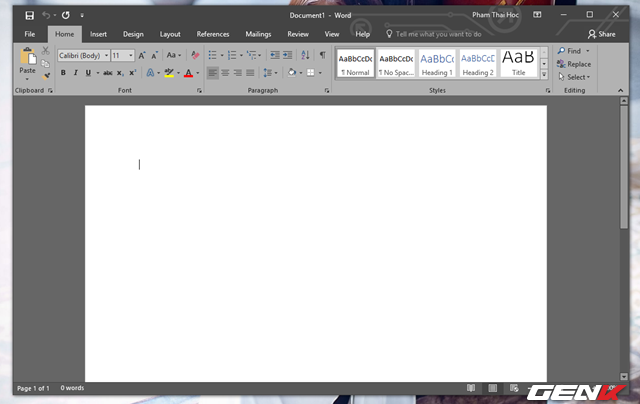
Nhìn chung giao diện vẫn chưa có nhiều thay đổi, cơ bản đây vẫn là “nhân” Office 2019 nên có rất ít các thay đổi mà người dùng có thể nhận ra. Trong ảnh là ứng dụng Word.
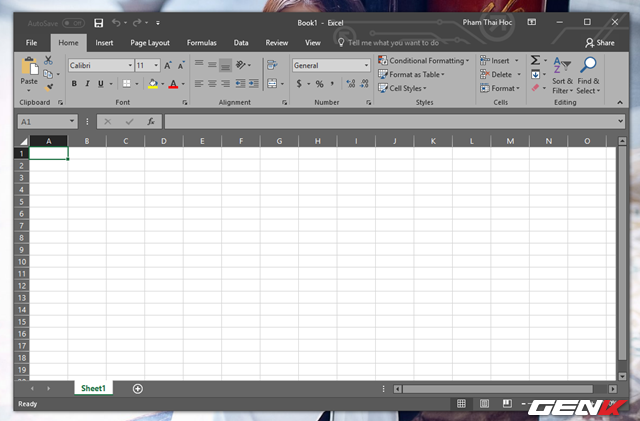
Mirosoft Office Excel.
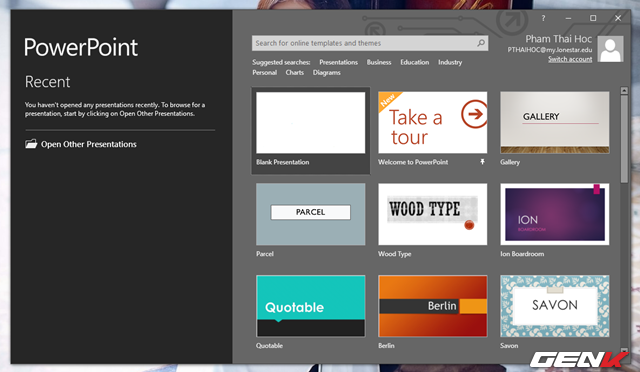
Mirosoft Office PowerPoint.
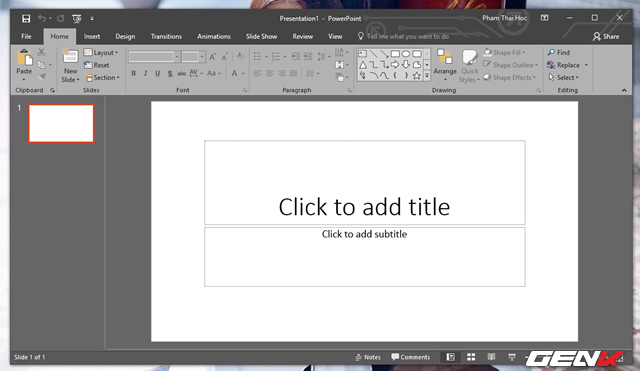
Giao diện soạn thảo PowerPoint.
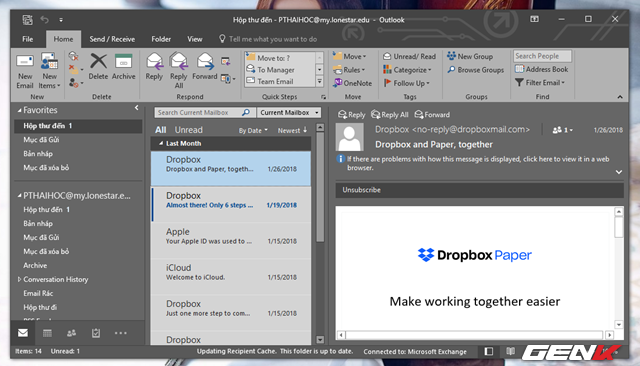
Mirosoft Office Outlook.
Cơ bản Microsoft sẽ làm việc trên phiên bản Office 2016 và bắt đầu thay đổi hay thêm các tính năng mới từng chút một, sau đó sẽ là phần về giao diện. Do đó, các phiên bản thử nghiệm sẽ ra mắt liên tục từ các nhánh thử nghiệm, sau đó Microsoft sẽ tiến hành chọn lọc và đưa ra một bản hoàn chỉnh nhất của Office 2019.
Trên đây là những hình ảnh còn “thô sơ” của Office 2019, chúng ta hãy cùng chờ đợi những thay đổi mới của Microsoft trên những phiên bản rò rỉ tiếp theo nhé.
NỔI BẬT TRANG CHỦ
-

2025 là một năm mà robot hình người đã có thể bước ra đời thực và khiến cả thế giới phải rùng mình
Năm 2025 đánh dấu một bước ngoặt đáng nhớ của robot hình người, khi chúng không còn chỉ đứng yên trong phòng thí nghiệm.
-

Nhóm “lưu trữ lậu” cào sạch 300TB nhạc của Spotify, tung torrent miễn phí 86 triệu bài hát
